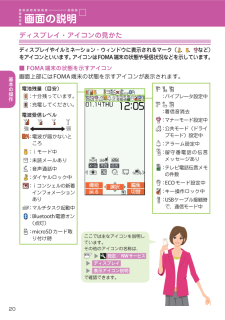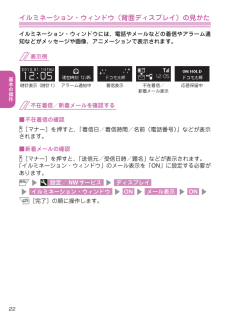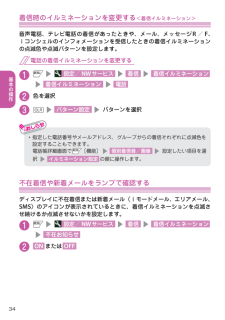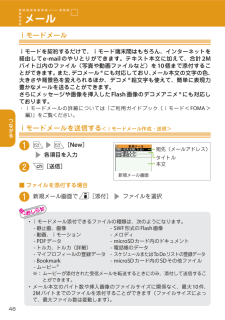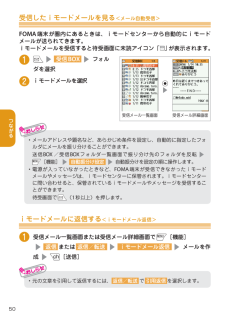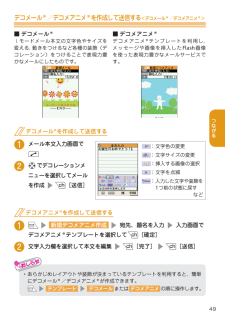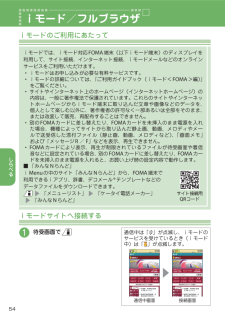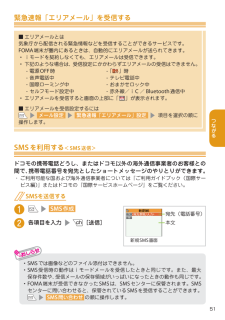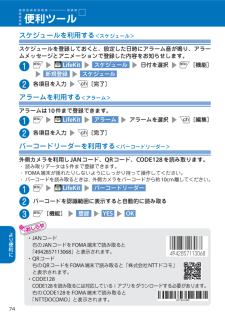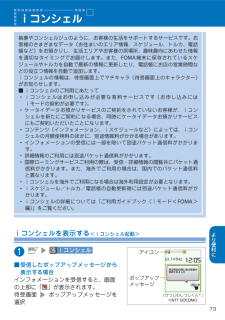Q&A
取扱説明書・マニュアル (文書検索対応分のみ)
"メッセージ"2 件の検索結果
"メッセージ"10 - 20 件目を表示
全般
質問者が納得ACアダプタは交換したの?FOMAカードは?1.交換したものもたまたま同じ故障が出た。2.実は本体以外に原因がある。そのどちらかです。しかし、1.はかなり低い可能性でしょう。私なら、自然故障の保証期間内って事で徹底的に見てもらいます。補足書き忘れましたが、電池は交換済みですか?>家に2ツと会社で1ツどれで充電しても全く同じなんですか?どれで充電しても不具合が出るなら、全部の充電器がおかしいとは考えにくいですね。ドコモショップへは、「本体交換しても同じ症状なのだから、本体以外に原因がある可能性が高い。充電器、...
5364日前view79
全般
質問者が納得ぼくも、閉じたままサブディスプレイを光らせる方向で考えていますが、つい反射的に開いてしまうことも多いですね。昔のケータイは良かったです。(笑)携帯電話の厚さは気にならない方なので、ボタン電池の別電源でもいいから、なんとか常時表示できるようにできないものかと思います。
5754日前view35
基本の操作 ディスプレイ・アイコンの見かたディスプレイやイルミネーション・ウィンドウに表示されるマーク( 、 、 など)をアイコンといいます。アイコンはFOMA 端末の状態や受信状況などを示しています。■ FOMA 端末の状態を示すアイコン画面上部にはFOMA 端末の状態を示すアイコンが表示されます。 電池残量(目安):十分残っています。:充電してください。 電波受信レベル強弱:電波が届かないところ:iモード中:未読メールあり:音声通話中:ダイヤルロック中:iコンシェルの新着インフォメーションあり:マルチタスク起動中:Bluetooth 電源オン(点灯):microSD カード取り付け時 :バイブレータ設定中 :着信音消去:マナーモード設定中:公共モード(ドライブモード)設定中:アラーム設定中:留 守 番 電 話 の 伝 言メッセージあり:テレビ電話伝言メモの件数:ECO モード設定中:キー操作ロック中:USB ケーブル接続時で、通信モード中ここでは主なアイコンを説明しています。その他のアイコンの名称は、Iis 設定/ NW サービス s ディスプレイ s 表示アイコン説明 で確...
基本の操作 イルミネーション・ウィンドウ(背面ディスプレイ)の見かたイルミネーション・ウィンドウには、電話やメールなどの着信やアラーム通知などがメッセージや画像、アニメーションで表示されます。表示例時計表示(時計 1) アラーム通知中 着信表示 不在着信/新着メール表示応答保留中不在着信/新着メールを確認する■ 不在着信の確認a[マナー ]を押すと、「着信日/着信時間/名前(電話番号)」などが表示されます。■ 新着メールの確認a[マナー]を押すと、「送信元/受信日時/題名」などが表示されます。「イルミネーション・ウィンドウ」のメール表示を「ON 」に設定する必要があります。 is 設定/ NW サービス s ディスプレイ s イルミネーション・ウィンドウ s ON s メール表示 s ON su[完了]の順に操作します。22
基本の操作 着信時のイルミネーションを変更する <着信イルミネーション>音声電話、テレビ電話の着信があったときや、メール、メッセージ R/ F、iコンシェルのインフォメーションを受信したときの着信イルミネーションの点滅色や点滅パターンを設定します。電話の着信イルミネーションを変更する❶ is 設定/ NW サービス s 着信 s 着信イルミネーション s 着信イルミネーション s 電話 ❷ 色を選択❸ ts パターン設定 sパターンを選択・ 指定した電話番号やメールアドレス、グループからの着信それぞれに点滅色を設定することもできます。電話帳詳細画面でIi[機能]s 個別着信音/画像 s設定したい項目を選択s イルミネーション設定 の順に操作します。おしらせ 不在着信や新着メールをランプで確認するディスプレイに不在着信または新着メール(iモードメール、エリアメール、SMS )のアイコンが表示されているときに、着信イルミネーションを点滅させ続けるか点滅させないかを設定します。❶ is 設定/ NW サービス s 着信 s 着信イルミネーション s 不在お知らせ ❷ ま...
つながる iモードメールiモードを契約するだけで、iモード端末間はもちろん、インターネットを経由してe-mail のやりとりができます。テキスト本文に加えて、合計 2Mバイト以内のファイル(写真や動画ファイルなど)を 10 個まで添付することができます。また、デコメール(R)にも対応しており、メール本文の文字の色、大きさや背景色を変えられるほか、デコメ(R)絵文字も使えて、簡単に表現力豊かなメールを送ることができます。さらにメッセージや画像を挿入したFlash 画像のデコメアニメ (R)にも対応しております。・ iモードメールの詳細については『ご利用ガイドブック(iモード< FOMA >編)』をご覧ください。iモードメールを送信する <iモードメール作成・送信>❶ oso[New ]s各項目を入力❷ u[送信]新規メール画面宛先(メールアドレス)タイトル本文■ ファイルを添付する場合❶ 新規メール画面でp[添付]sファイルを選択・ iモードメール添付できるファイルの種類は、次のようになります。- 静止画、画像 - SWF 形式の Flash 画像- 動画、iモーション - メロディ- PDF データ...
つながる 受信したiモードメールを見る <メール自動受信>FOMA 端末が圏内にあるときは、iモードセンターから自動的にiモードメールが送られてきます。iモードメールを受信すると待受画面に未読アイコン「」が表示されます。❶ os 受信 BOX sフォルダを選択❷ iモードメールを選択ds受信メール一覧画面 受信メール詳細画面・ メールアドレスや題名など、あらかじめ条件を設定し、自動的に指定したフォルダにメールを振り分けることができます。 送信 BOX /受信 BOX フォルダ一覧画面で振り分け先のフォルダを反転 sIi[機能]s 自動振分け設定 s自動振分けを設定の順に操作します。・ 電源が入っていなかったときなど、 FOMA 端末が受信できなかったiモードメールやメッセージは、iモードセンターに保管されます。iモードセンターに問い合わせると、保管されているiモードメールやメッセージを受信することができます。待受画面で?o(1秒以上)を押します。おしらせ iモードメールに返信する <iモードメール返信>❶ 受信メール一覧画面または受信メール詳細画面でi[機能]s 返信 または 返信/転送 s ...
つながる デコメール (R)/デコメアニメ (R)を作成して送信する <デコメール (R)/デコメアニメ (R)>■ デコメール (R)iモードメール本文の文字色やサイズを変える、動きをつけるなど各種の装飾(デコレーション)をつけることで表現力豊かなメールにしたものです。■ デコメアニメ (R)デコメアニメ ®テンプレートを利用し、メッセージや画像を挿入したFlash 画像を使った表現力豊かなメールサービスです。デコメール (R)を作成して送信する❶ メール本文入力画面でr❷ bでデコレーションメニューを選択してメールを作成su[送信]:文字色の変更:文字サイズの変更:挿入する画像の選択:文字を点滅: 入力した文字や装飾を1つ前の状態に戻すなどデコメアニメ (R)を作成して送信する❶ os 新規デコメアニメ作成 s宛先、題名を入力s入力画面でデコメアニメ(R)テンプレートを選択してu[確定]❷ 文字入力欄を選択して本文を編集su[完了]su[送信]・ あらかじめレイアウトや装飾が決まっているテンプレートを利用すると、簡単にデコメール®/デコメアニメ ®が作成できます。?os テンプレート s デコ...
しらべるiモードのご利用にあたってiモードでは、iモード対応 FOMA 端末(以下iモード端末)のディスプレイを利用して、サイト接続、インターネット接続、iモードメールなどのオンラインサービスをご利用いただけます。・ iモードはお申し込みが必要な有料サービスです。・ iモードの詳細については、『ご利用ガイドブック(iモード< FOMA >編)』をご覧ください。・ サイトやインターネット上のホームページ(インターネットホームページ)の内容は、一般に著作権法で保護されています。これらのサイトやインターネットホームページからiモード端末に取り込んだ文章や画像などのデータを、個人として楽しむ以外に、著作権者の許可なく一部あるいは全部をそのまま、または改変して販売、再配布することはできません。・ 別の FOMA カードに差し替えたり、 FOMA カードを未挿入のまま電源を入れた場合、機種によってサイトから取り込んだ静止画、動画、メロディやメールで送受信した添付ファイル(静止画、動画、メロディなど)、「画面メモ」および「メッセージR/ F」などを表示、再生できません。・ FOMA カードにより表示、再生が制限されているフ...
つながる 緊急速報「エリアメール」を受信する■ エリアメールとは気象庁から配信される緊急情報などを受信することができるサービスです。FOMA 端末が圏内にあるときは、自動的にエリアメールが送られてきます。・ iモードを契約しなくても、エリアメールは受信できます。・ 下記のような場合は、受信設定にかかわらずエリアメールの受信はできません。- 電源 OFF 時 - 「 」時- 音声電話中 - テレビ電話中- 国際ローミング中 - おまかせロック中- セルフモード設定中 - 赤外線/i C/ Bluetooth 通信中・ エリアメールを受信すると画面の上部に「 」が表示されます。■ エリアメールを受信設定するには?os メール設定 s 緊急速報「エリアメール」設定 s項目を選択の順に操作します。 SMS を利用する <SMS 送信>ドコモの携帯電話どうし、またはドコモ以外の海外通信事業者のお客様との間で、携帯電話番号を宛先としたショートメッセージのやりとりができます。・ ご利用可能な国および海外通信事業者については『ご利用ガイドブック(国際サービス編)』またはドコモの『国際サービスホームページ...
より便利に スケジュールを利用する <スケジュール>スケジュールを登録しておくと、設定した日時にアラーム音が鳴り、アラームメッセージとアニメーションで登録した内容をお知らせします。❶ is LifeKit s スケジュール s日付を選択si[機能]s 新規登録 s スケジュール ❷ 各項目を入力su[完了] アラームを利用する <アラーム>アラームは 10 件まで登録できます。❶ is LifeKit s アラーム sアラームを選択su[編集]❷ 各項目を入力su[完了] バーコードリーダーを利用する <バーコードリーダー>外側カメラを利用し JAN コード、 QR コード、 CODE128 を読み取ります。・ 読み取りデータは 5件まで登録できます。・ FOMA 端末が揺れたりしないようにしっかり持って操作してください。・ バーコードを読み取るときは、外側カメラをバーコードから約 10cm 離してください。❶ is LifeKit s バーコードリーダー ❷ バーコードを認識範囲に表示すると自動的に読み取る❸ i[機能]s 登録 s YES s OK ・ JAN コード右...
より便利に執事やコンシェルジュのように、お客様の生活をサポートするサービスです。お客様のさまざまなデータ(お住まいのエリア情報、スケジュール、トルカ、電話帳など)をお預かりし、生活エリアやお客様の居場所、趣味趣向にあわせた情報を適切なタイミングでお届けします。また、FOMA 端末に保存されているスケジュールやトルカを自動で最新の情報に更新したり、電話帳にお店の営業時間などの役立つ情報を自動で追加します。iコンシェルの情報は、待受画面上でマチキャラ(待受画面上のキャラクター)がお知らせします。■ iコンシェルのご利用にあたって・ iコンシェルはお申し込みが必要な有料サービスです(お申し込みにはiモードの契約が必要です)。・ ケータイデータお預かりサービスのご契約をされていないお客様が、iコンシェルを新たにご契約になる場合、同時にケータイデータお預かりサービスにもご契約いただいたことになります。・ コンテンツ(インフォメーション、iスケジュールなど)によっては、iコンシェルの月額使用料のほかに、別途情報料がかかる場合があります。・ インフォメーションの受信には一部を除いて別途パケット通信料がかかります。・ 詳細情...
- 1